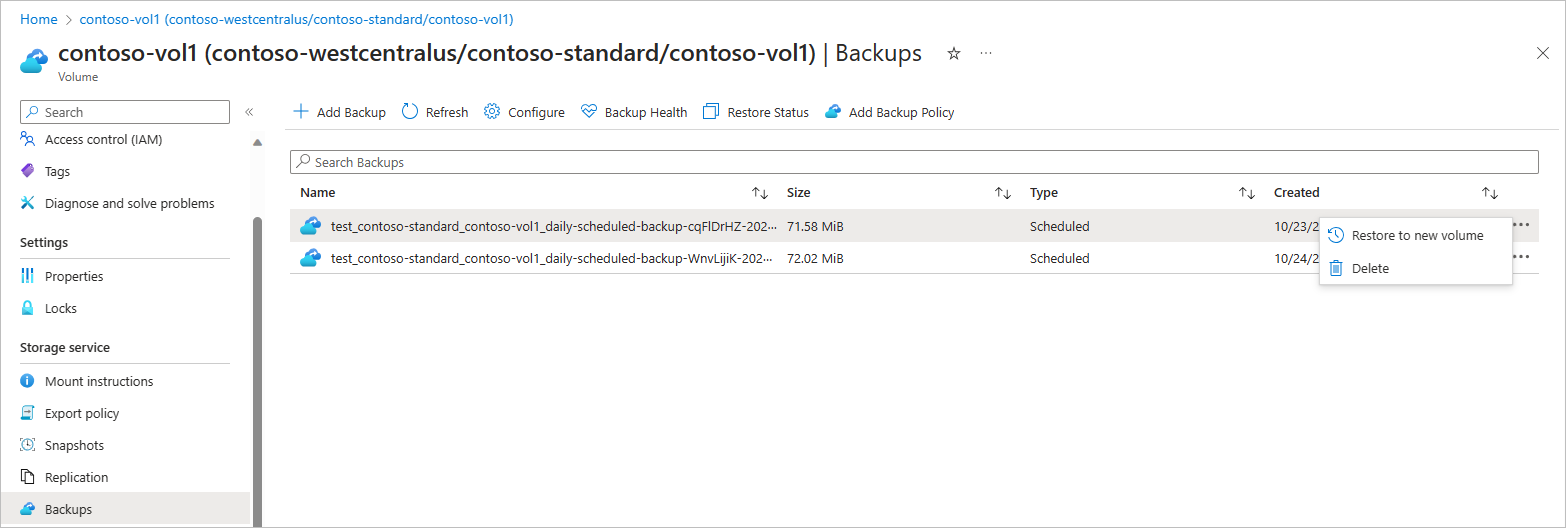백업을 새 볼륨으로 복원
백업을 복원하면 동일한 프로토콜 형식의 새 볼륨이 만들어집니다. 이 문서에서는 복원 작업에 대해 설명합니다.
고려 사항
동일한 NetApp 계정 내에서만 백업을 복원할 수 있습니다. NetApp 계정에서 백업 복원은 지원되지 않습니다.
동일한 NetApp 계정 내의 다른 용량 풀에 백업을 복원할 수 있습니다.
백업은 새 볼륨으로만 복원할 수 있습니다. 백업을 사용하여 기존 볼륨을 덮어쓸 수 없습니다.
복원 작업에서 만든 새 볼륨은 복원이 완료될 때까지 탑재할 수 없습니다.
기준 백업이 없는 경우 복원 작업을 트리거해야 합니다. 그렇지 않으면 복원으로 인해 데이터가 백업되어 있는 Azure Blob 계정의 부하가 증가할 수 있습니다.
10TiB보다 큰 볼륨의 경우 백업 미디어에서 모든 데이터를 전송하는 데 여러 시간이 걸릴 수 있습니다.
백업을 새 볼륨으로 복원해도 원본 볼륨에서 사용하는 네트워킹 유형에 종속되지 않습니다. 기본 네트워킹으로 구성된 볼륨의 백업을 표준 네트워킹으로 구성된 볼륨으로 복원할 수 있으며 그 반대도 가능합니다.
볼륨 개요 페이지에서 원본 필드를 참조하여 볼륨을 만드는 데 사용된 스냅샷의 이름을 확인합니다.
자세한 내용은 자격 증명 모음 스냅샷에서 볼륨 백업 복원을 참조하세요.
Important
Azure NetApp Files 백업을 사용하여 동시 볼륨 복원을 여러 개 실행하면 진행 중인 개별 복원을 완료하는 데 걸리는 시간이 늘어날 수 있습니다. 따라서 시간이 중요한 요소인 경우 가장 중요한 볼륨 복원의 우선 순위를 지정하고 순차적으로 진행해서 복원이 완료될 때까지 기다렸다가 우선 순위가 낮은 다른 볼륨 복원을 시작해야 합니다.
Azure NetApp Files 백업 사용에 대한 추가 고려 사항은 Azure NetApp Files 백업에 대한 요구 사항 및 고려 사항을 참조하세요. 최소값 및 최대값에 대한 자세한 내용은 Azure NetApp Files에 대한 리소스 제한을 참조하세요.
단계
Important
모든 백업은 백업 자격 증명 모음으로 마이그레이션해야 합니다. 백업을 백업 자격 증명 모음으로 마이그레이션하기 전까지는 백업과 관련되거나 백업을 사용한 어떠한 작업도 수행할 수 없습니다. 이 절차에 대한 자세한 내용은 백업 자격 증명 모음 관리를 참조하세요.
- 백업 자격 증명 모음을 선택합니다. 백업으로 이동합니다.
백업 목록에서 복원할 백업을 선택합니다. 백업 오른쪽에 있는 세 개의 점(
…)을 선택한 다음, 작업 메뉴에서 새 볼륨으로 복원 을 선택합니다.표시되는 볼륨 만들기 페이지에서 해당하는 경우 페이지의 필드에 대한 정보를 제공하고 검토 + 만들기를 선택하여 백업을 새 볼륨으로 복원하기 시작합니다.
프로토콜 필드는 원래 볼륨에서 미리 채워져 있으며 변경할 수 없습니다.
그러나 NetApp 계정 수준의 백업 목록에서 볼륨을 복원하는 경우 프로토콜 필드를 지정해야 합니다. 프로토콜 필드는 원래 볼륨의 프로토콜과 일치해야 합니다. 그렇지 않으면 다음 오류가 발생하며 작업에 실패합니다.
Protocol Type value mismatch between input and source volume of backupId <backup-id of the selected backup>. Supported protocol type : <Protocol Type of the source volume>할당량 값은 복원이 트리거되는 백업 크기보다 20% 이상 커야 합니다. 복원이 완료되면 사용된 크기에 따라 볼륨의 크기를 조정할 수 있습니다.
백업이 복원되는 용량 풀에는 복원된 새 볼륨을 호스트하기에 충분한 미사용 용량이 있어야 합니다. 그렇지 않으면 복원 작업에 실패합니다.
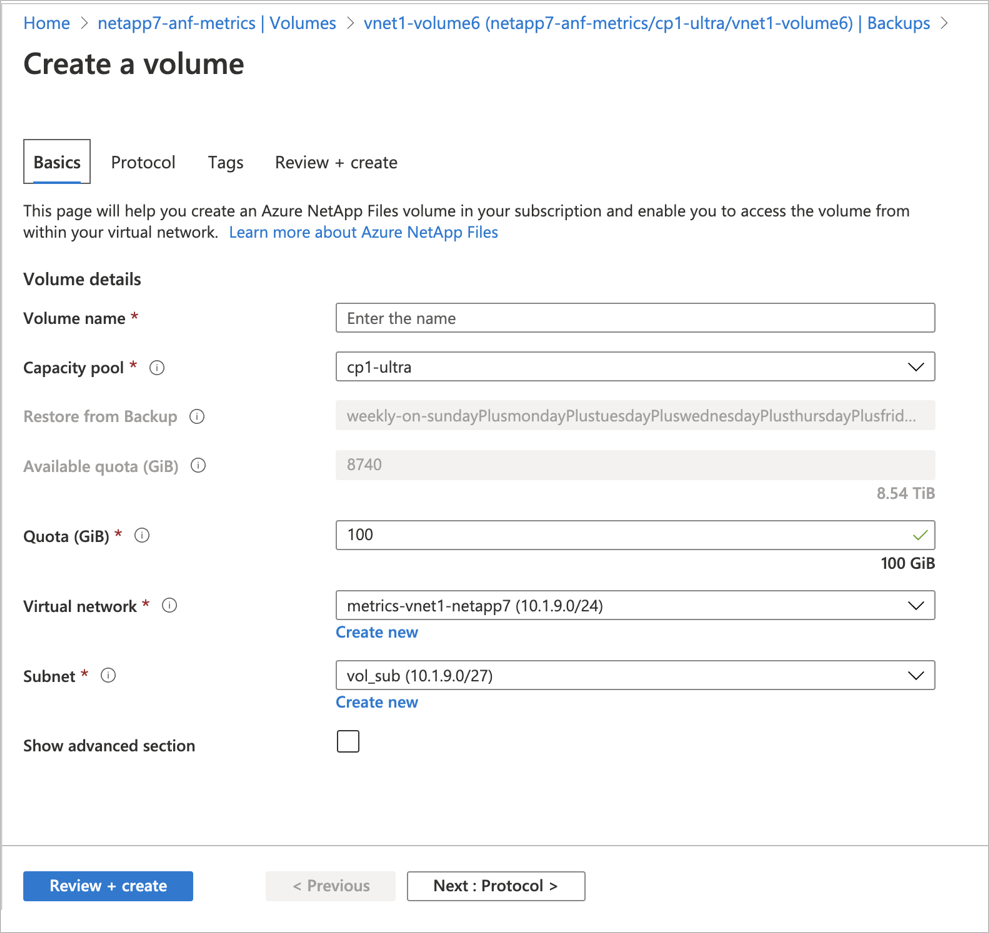
볼륨 페이지에 새 볼륨이 표시됩니다. 볼륨 페이지의 원본 필드는 볼륨을 만드는 데 사용되는 스냅샷의 이름을 식별합니다.